暫時啟用與停用 Dock 的放大功能
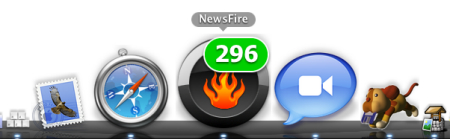
如果您對 Dock 的放大功能頗有微辭,有個 Leopard 上適用的鍵盤快速鍵或許派得上用場 (若您還不知道這組快速鍵的話)。
通常我們都會把 Dock 的放大功能停用 (您可以在“系統偏好設定”的 Dock 面板中啟用與停用放大的功能),這個放大功能看起來的確很炫,但有時還挺不容易命中正確的目標,因此我們習慣停用它。
可是有時候您卻臨時想要讓 Dock 放大,以便看清楚 Dock 上的圖像資訊,尤其是當 Dock 的圖像上含有一些數字或文字提示時,如 Adium, NewsFire, Transmission, 安裝了 Chax 的 iChat, Mail 或其他應用程式,此時只要按住 Ctrl 與 Shift 鍵,同時將滑鼠游標移到 Dock 上即可“暫時”放大,放開按鍵或移出滑鼠,便會恢復原狀。
同樣地,反過來操作也是行得通的,也就是說,若您在“系統偏好設定”中已經啟用 Dock 的放大效果,按下這組快速鍵時便會“暫時”停用放大效果。這麼一來,您便無須每次從“系統偏好設定”中去更改設定了。
link: Temporarily change Dock magnification settings (Mac OS X Tips)


